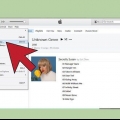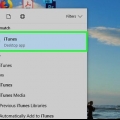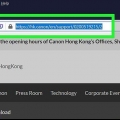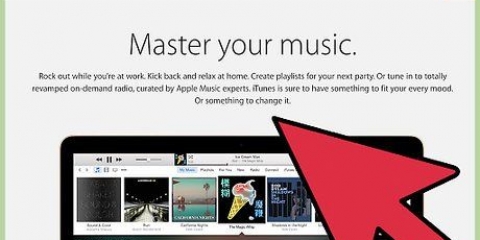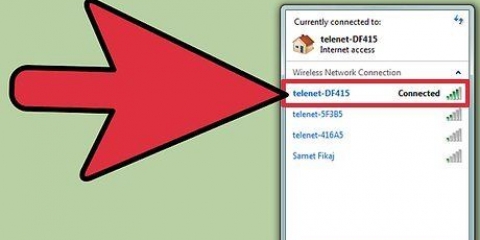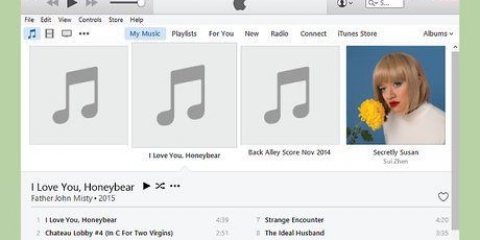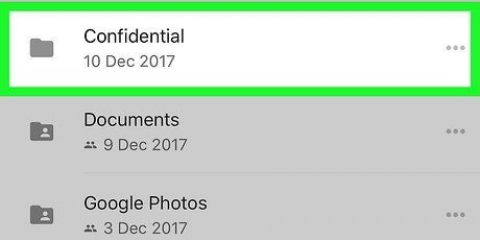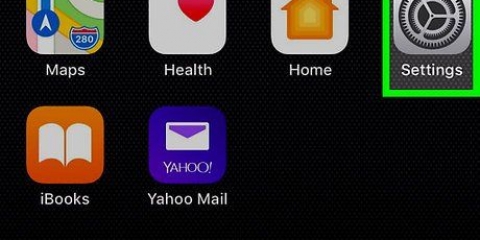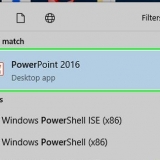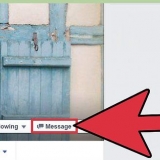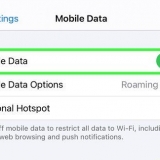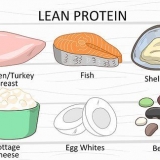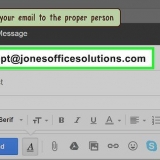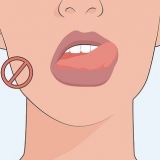È possibile impostare la posizione in cui vengono importate le foto. Il percorso predefinito è la cartella "Immagini". Puoi fare clic su "Scegli cartella" per selezionare un`altra cartella sul tuo computer. Puoi eliminare le foto dal tuo iPad dopo l`importazione selezionando il "Elimina i file dal dispositivo dopo l`importazione" mettere una spunta. In questo modo libererai molto spazio sul tuo iPad dopo aver eseguito il backup. È possibile personalizzare il formato utilizzato per denominare i file durante l`importazione. Il valore predefinito è lo stesso nome della cartella in cui si trova l`immagine, con un numero univoco aggiunto.





Trasferisci le foto dal tuo ipad a un computer
Puoi trasferire facilmente le foto che scatti con il tuo iPad o le foto che hai nel Rullino fotografico dell`iPad sul tuo computer. In questo modo, puoi eseguire il backup di foto importanti liberando spazio prezioso sul tuo iPad. Importare le tue foto è molto semplice sia su computer Windows che Mac.
Passi
Metodo 1 di 2: Windows

2. Inserisci il passcode sul tuo iPad e seleziona "fiducia" alla domanda "Ti fidi di questo computer?". Ora il tuo computer può accedere ai file sul tuo iPad. Devi farlo solo la prima volta che colleghi il tuo iPad al computer.

3. Apri la finestra "Computer"/"Questo PC"/"Il mio computer". Puoi aprirlo dal menu di avvio o premendo la combinazione di tasti ⊞ vincere+e. Con Windows 10, fai clic sul pulsante Esplora file nella barra delle applicazioni o nel menu Start.

5. clicca su "Salire" nella finestra "Seleziona gli elementi da importare". Qui puoi selezionare i file che desideri importare.

6. Deseleziona le immagini che non desideri importare. Per impostazione predefinita, tutte le nuove immagini vengono selezionate per l`importazione.

8. premi il bottone "Inserisci un nome" per assegnare un nome a ciascuna cartella. In questo modo potrai trovare le immagini più facilmente in seguito. Se non dai un nome alle cartelle, verranno automaticamente etichettate con la data.

9. clicca su "Più opzioni" per regolare le opzioni di importazione. Ci sono diverse opzioni importanti che potresti voler regolare prima di importare le foto:

11. Aggiungi tag (facoltativo). Dopo l`importazione ti verrà chiesto se desideri aggiungere tag. Questo è facoltativo, ma può essere uno strumento utile per ordinare le immagini nella Libreria foto di Windows.
Metodo 2 di 2: Mac

1. Collega il tuo iPad al Mac tramite USB. Usa il cavo con cui carichi il tuo iPad per questo.

3. Seleziona il tuo iPad dal menu "Dispositivi" nella colonna di sinistra. L`elenco con tutte le foto"I messaggi che si trovano sul tuo iPad possono essere visti sulla destra. Se non vedi il tuo iPad, assicurati che sia acceso e sbloccato.

5. Decidi se desideri eliminare le immagini dal tuo iPad dopo l`importazione. Il programma Image Capture può cancellare automaticamente le immagini dal tuo iPad dopo che sono state trasferite in sicurezza sul tuo Mac. In questo modo libererai spazio sul tuo iPad. Apri il menu in basso a sinistra facendo clic sulla freccia su, quindi seleziona "Rimuovere le parti dopo l`importazione" per eliminare le immagini dal tuo iPad.

6. Seleziona le immagini che desideri importare o importa tutte. È possibile selezionare singole immagini per⌘ Tieni premuto cmd mentre fai clic su qualsiasi immagine desideri. Puoi anche importare tutte le immagini facendo clic "Importa tutto".
In Image Capture puoi catturare e trascinare le immagini in qualsiasi cartella desideri per un trasferimento facile e veloce.

Articoli sull'argomento "Trasferisci le foto dal tuo ipad a un computer"
Condividi sui social network:
Simile
Popolare